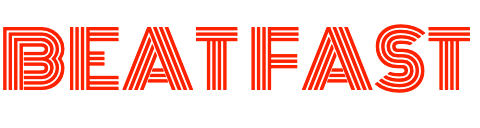こんにちは!ぬぁるです。
この記事では、僕が思う覚えておくと便利なMacショートカットキーを紹介します。
【】の出し方
日本語入力モードでoption + ( or ) で出せます!
※それ以外にも数字キーにはいろんな記号が割り当てられていますので、暇なときに試してみてください!!
ウィンドウを最大化(フルスクリーンに)する
command + control + F
※元に戻すことも同様に可能
ブラウザでのタブ移動
command + shift + [ or ](矢印キーでも可)
または、
control + (shift +) tab
ブラウザでの「新しいタブで開く」
command + クリック
アプリケーションの終了
command + Q
バッテンで閉じただけだとアプリ自体は終了できていない場合があるので、そういったときはcommand + Qで完全に終了させちゃいましょう!
カタカナ変換
control + K
これ以外にも、control + Jでひらがな、control + Lでローマ字変換できます。
control + ;では半角カタカナを出せます!
※半角カタカナは設定が必要です!システム環境設定>キーボード>入力ソースを確認、「入力モード」欄の「半角カタカナ」にチェックが入っていることを確認してください!
右クリックメニュー
Control + クリック または 2本指でクリック
chrome開発者ツール
option + command + I
アプリの起動方法
「spotlight」で検索して実行すればOK!
→command + space でspotlight起動!
※かな入力だとsiriが起動するので注意!
deleteキー
Macにはdeleteキーがありません!以下コマンドがdeleteキーに相当します。
fn + backspace または control + D
画面キャプチャを撮る方法
command + shift + 4 から対象範囲をドラッグ。デスクトップに勝手に保存されます。
ちなみにスクショはcommand + shift + 3でOKです!
画面キャプチャをいちいちデスクトップに保存せずにクリップボードにコピーするだけでいい場合は、上記に加えてcontrolキーも合わせて押せばOK!!
メモ帳でプレーンテキストをペーストする方法
ネットから文章をコピペしたいとき、文字の色やフォント、太さとかも一緒にコピペされてしまい、うっとおしいときありますよね!
そういったときはペーストする際に以下のコマンドでペーストすればOK!
command + shift + option + V
アンダースコア(アンダーバー)の出し方
shift + 「ろ」
上記で出せなかった場合
shift + =
も試してみてください!
絵文字
command + control + スペースキー で一覧が出せます!
以上です!また覚えておいた方がいいショートカットを見つけたら追記していきます!!